Sida loogu wareejiyo Windows Hard Drive-ka Dibadda ama Gudaha
Marka la cusboonaysiinayo ama lagu beddelayo HDD/SSD aasaasiga ah ee Windows , waa xanuun haddii aad u baahan tahay inaad ku rakibto Windows 11/10 mar kale. Ma aha oo kaliya inay qaadato waqti, laakiin sidoo kale waa caajis in la rakibo cusbooneysiinta Windows , darawalada, apps, oo wax walba mar kale habeeyaan. Maadaama aad hore u haysatay Windows 11/10 , way fiicnaan lahayd haddii aad ku xidhi karto darawal adag oo cusub. Maqaalkan, waxaan ku wadaagi doonaa sida loogu wareejiyo Windows 10 darawalka adag ee dibadda.
Ku wareeji Windows 11/10 Hard Drive-ka Dibadda(External Hard Drive)
Windows 11/10 wuxuu bixiyaa ikhtiyaar la dhisay si loo abuuro Sawirka Nidaamka( create a System Image) . Waxay abuurtaa nuqul sax ah oo hadda jira Windows 11/10 waxaana loo isticmaali karaa in lagu rakibo tiro kasta oo kombiyuutar ah. Waxay ku anfacaysaa Meheradaha iyo IT-ga halka Windows 11/10 u baahan yahay in lagu rakibo tiro kombiyuutaro ah. Sidoo kale, Windows 11/10 waxay sidoo kale bixisaa dib u soo celinta kombuyuutarka iyadoo la adeegsanayo System Image Recovery oo laga heli karo habka soo kabashada sare(Advanced Recovery) . Waxaan isticmaali doonaa hababkan si aan ugu wareejino Windows 11/10 drive dibadda ah. Isticmaalka boostadan, waxaad u guuri kartaa Windows 11/10 Rakibaadda (Installation)HDD kale ama SSD .
- Samee kaabta adiga oo isticmaalaya astaanta Sawirka Nidaamka(Create System Image)
- Ku xidh darawalka adag ee cusub
- Soo Celinta Sawirka Nidaamka(System Image) adoo isticmaalaya Soo kabashada Sare(Advanced Recovery)
1] Abuur(Create) kayd ah adigoo isticmaalaya qaabka Sawirka Nidaamka(Create System Image)
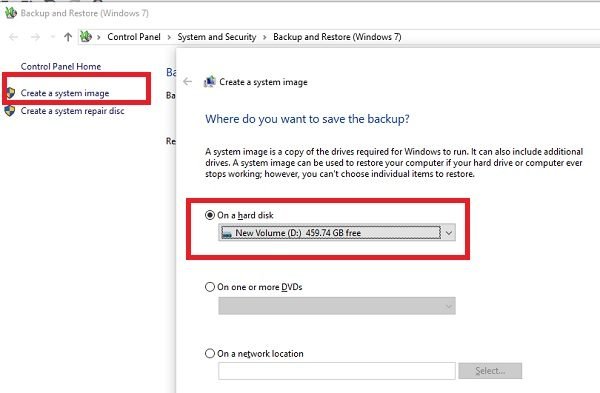
- Ku xidh darawalka adag ee dibadda kumbiyuutarka.
- Dabadeed run, ku qor sdclt.exe, oo ku dhufo furaha geli. Waxay furi doontaa muuqaalka kaabta & Soo celinta ee Windows.
- Marka xigta ku dhufo samee isku xirka sawirka nidaamka(Create a system image) ee dhinaca bidix-sare.
- Waxay bilaabi doontaa Samaynta(Create System) sawirka nidaamka, oo waxaad dooran kartaa inaad kaydiso faylasha ku jira disk adag, DVD ama goobta shabakad.
Ku dhaji tan; waa in aad dooratid kaxeeya in aad kaydinayso. Waa faa'iido haddii aad gebi ahaanba dib u soo celinayso darawalkaaga adag. Haddii ay tahay kaliya OS-ka aad rabto inaad kaydiso, oo aad qorshayso inaad u isticmaasho safarka sidii mid labaad, markaa waad ka boodi kartaa iyaga.
2] Ku xidh darawalka adag ee cusub
Inta aynaan hore u socon, aan hal shay caddeeyo. Hard Drive-ka aan ku kaydsanay kaydku ma noqon karo hardiyaha cusub ee aad ku wareejinayso Windows 10 . Kahor intaadan isticmaalin habka soo kabashada sawirka System , hubi labada darawalada adag ee cusub, meesha aad u guuri doonto Windows 10 , iyo darawalka leh sawirka soo kabashada uu ku xiran yahay. Uma baahnid inaad abuurto Qaybo(create Partitions) . Hubi in dariiqa adag ee cusubi uu la mid yahay ama uu leeyahay meel wax lagu kaydiyo in ka badan cabbirka sawirka wadista aanu ku abuurnay tallabada kore.
3 ] Soo Celinta Sawirka Nidaamka(] Restore System Image) iyadoo la isticmaalayo Soo kabashada Sare(Advanced Recovery)

Maadaama aan u guureyno Windows 10(Windows 10) darawal adag oo cusub, waxaad u baahan doontaa USB bootable si aad u gasho qaabka Soo kabashada(Recovery) Sare . Hubi(Make) inaad u dejiso sida boot drive ee BIOS oo isticmaal F8 marka kombuyuutarku booteeyo. Si aad u soo celiso adigoo isticmaalaya sawirka, dooro (Select) Dayactir kumbuyuutarkaaga(Repair your computer) , ka dibna System Image Recovery ka dibna raac tilmaamaha shaashadda.
Saaxir ayaa bilaabi doona kaas oo si toos ah u heli doona sawirka nidaamka. Riix Next(Click Next) si ay ugu rakibto sawirka darawalka aasaasiga ah ee ku xiran kombiyuutarka. Waxaad heli doontaa ikhtiyaar aad ku doorato sawirka nidaamka. Ikhtiyaarada dib u soo celinta ee horumarsan ee yar(Few) ayaa kaa caawin kara inaad sii habayso habka soo celinta. Nidaamku wuxuu tirtiri doonaa gebi ahaanba darawalka wuxuuna isticmaali doonaa qaabka si uu u abuuro qaybo ku habboon ka dibna dib u soo celinta OS iyo faylka.
Ka saar USB-ga(USB) bootable , kombiyuuterku waa in uu galaa darawalka la soo celiyay. Haddii aadan bedelin qalabka, waa inuu u shaqeeyaa sidii hore, laakiin haddii aad bedesho, Windows Update ayaa si toos ah u soo dejisan doonta darawallada cusub.
Habkan ayaa sidoo kale loo isticmaali karaa in laga soo kabsado kombiyuutarkaaga musuqmaasuq kasta oo weyn ama marka kombuyuutarku ku guuldareysto inuu bootiyo. Haddii aad si joogto ah u qaadato gurmad adigoo isticmaalaya habka sawirka System(System Image) abuurka, markaas waxaad u isticmaali kartaa inaad dib ugu soo celiso kombiyuutarka xaalad shaqo. Si kastaba ha ahaatee, ma jirto hab lagu soo kabsado files shaqsi. Waxa kaliya oo suurtagal ah in la isticmaalo habka Taariikhda Faylka .
Sida loogu raro Windows 11/10 Rakibaadda(Installation) Disk kale ama SSD
Xitaa haddii aad rabto inaad u guurto Windows 11/10 rakibaadda disk kale ama SSD , waa inaad raacdaa tillaabooyinka kor ku xusan. Waxaa suurtogal ah in socdaalka uu dhaco iyadoo la adeegsanayo habka Sawirka Nidaamka(System Image) . Kaliya laba shay ayaa kala duwan:
- Marka hore, waa inaad ku xirtaa dariiqa adag ee gudaha. Haddii ay dhacdo inaadan garanayn sidaad taas u samayn lahayd, qaado caawimada xirfadle.
- Marka labaad, waa inaad doorataa darawalka adag ee gudaha halkii aad ka dooran lahayd darawalka adag ee dibadda markaad dooranayso goobta si aad u badbaadiso sawirka nidaamka talaabada ugu horeysa ee kor ku xusan.
Waxaan rajeynayaa in tani ay ku caawineyso.
Related posts
Sida loo Qaybiyo Hard Drive-ka Dibadda ama Gudaha OS X
Sida loo xidho Hard Drive-ka Windows 11/10
Sida Gmail loogu kaydiyo Hard Drive-ka Windows 11/10
Kama saari karo dibadda Hard Drive-ka ama USB-ga Windows 11/10
U qaabeey Hard Drive-ka Dibadda ama USB-ga adigoo isticmaalaya Windows PowerShell
Sida loo Form gareeyo Hard Drive on Windows 10
Sida Daaqadaha loogu Raro Hard Drive kale
Sida loo hagaajiyo ama loo hagaajiyo Hard Drive-ka xumaaday Isticmaalka CMD?
Sida DVD-yada loogu rido Hard Drive-kaaga Windows iyo OS X
Sida loo encryption Windows 10 Hard Drive oo wata Bitlocker
U beddel Waraaqda Drive-ka gudaha Windows Aaladda USB-ga ee Dibadda
Hagaaji: Hard Drive-ka Cusub oo aan ka muuqan Maamulka Disk (2022)- TechCult
Sida Loo Dejiyo Password-ka Hard Drive-ka Dibadda
Daaqadaha waa ay awoodi wayday inay hagaajiso darawalka gudaha Windows 11/10
Hard Drive-ka Dibadda oo aan ka muuqanin ama laguma helin Windows 11/10
Hard Drive-ka Dibadeedka Aan ka soo muuqan Windows ama OS X?
Sida loo qaabeeyo Hard Drive-ka Dibadda ee FAT32 gudaha Windows
Ma ka saari karaa Hard Drive-ka Dibadda Daaqadaha? 7 Hagaajin Macquul ah
Mac Fusion Drive Vs SSD Vs Hard Drive
3 siyaabood oo lagu hubiyo Hard Drive RPM (Kacdoonada daqiiqadii)
